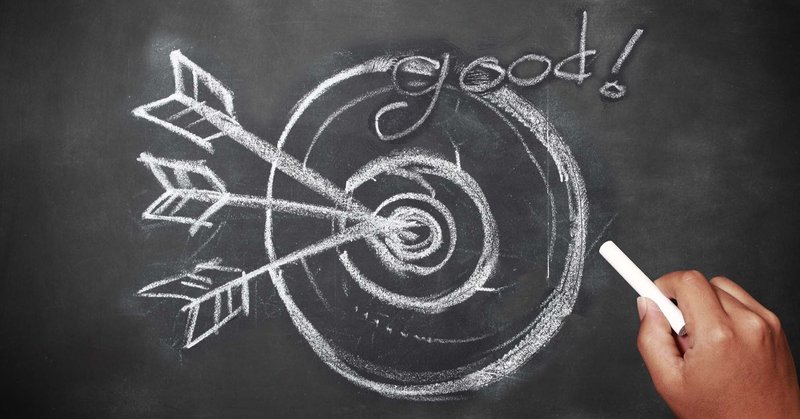
これで楽々、発信!Salesforceモバイルアプリでプレフィックスを付けて電話を発信する
auオフィスナンバーや楽天でんわなどの付加サービスを使うときには、相手の電話番号に固定の番号(プレフィックス)を付けて発信する必要があります。
Salesforceの取引先、取引先責任者の電話番号にこのプレフィックスを付けて登録しておけばいいのですが、これにはいくつかの問題があります。
・複数で使っていると間違いなくプレフィックスが付いたものと付かないものが混在する
・インポートする場合、名刺アプリと連携する場合はプレフィックスを付けることが難しい
・利用する付加サービスを変えると大事になる
これらの問題があるので、Salesforceの取引先、取引先責任者で管理する電話番号はノーマルな方がいいです。
しかし、Salesforceモバイルアプリで取引先に表示された電話番号に電話をかけるとき、電話番号をコピーすることができないため、プレフィックスを付けて発信することができません。
これって結構不便じゃありませんか?
そこで今日は、簡単&確実にSalesforceモバイルアプリでプレフィックスを付けて電話をかける方法をご紹介します。
この例では、auオフィスナンバーのプレフィックス「007726」を付けると言うことで説明を進めます。
プレフィックスをカスタム表示ラベルに登録する
プレフィックスは1つで固定なので、1カ所で管理できるようにするために、カスタム表示ラベルを使います。
設定で「カスタム表示ラベル」と検索して、カスタム表示ラベルを選択します。
カスタム表示ラベルを以下のように登録します。

プレフィックスを1カ所で管理するので、変更になったときはカスタム表示ラベルを変えるだけで対応できます。
発信用の電話番号を数式カスタム項目で作成する
カスタム表示ラベルと、取引先(または取引先責任者)の電話番号を使って、発信するときに使う電話番号を数式カスタム項目で作成します。
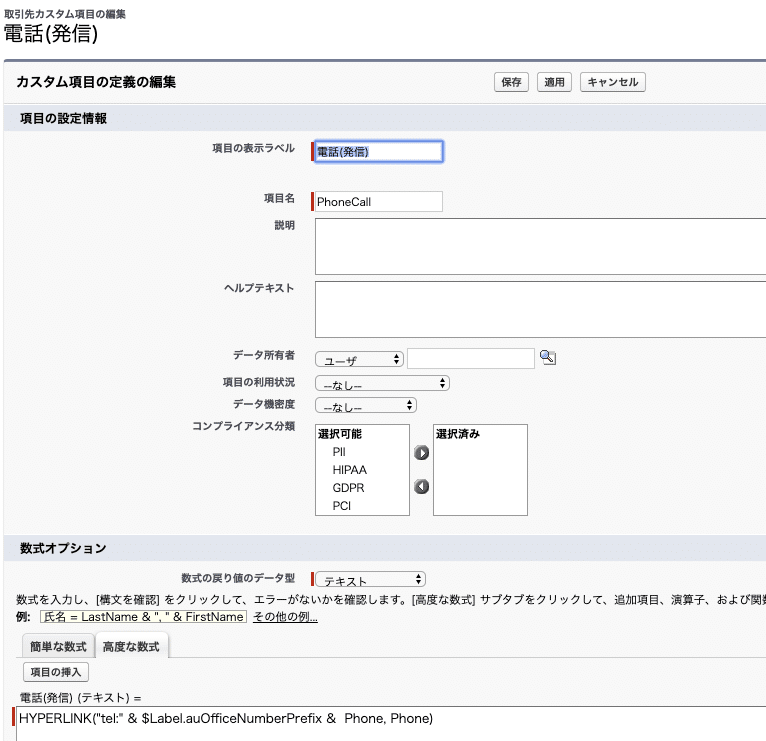
設定する数式は以下のようになっています。
HYPERLINK("tel:" & $Label.auOfficeNumberPrefix & Phone, Phone)
HYPERLINK
URLをハイパーリンクとして表示するための関数です。これを使うと数式で表現したテキストがハイパーリンクとして使えます。
第1パラメータ
URLを指定します。
tel:<プレフィックス><電話番号>となるようにします。
「tel:」を付けると電話番号だと認識してくれます。
プレフィックスはカスタム表示ラベルに登録しましたので、「$Label.auOfficeNumberPrefix」とします。
第2パラメータ
表示する文字列を設定します。
プレフィックスが付いていない電話番号を表示する方が綺麗なので、Phoneと指定しています。
試してみます
作成した数式カスタム項目をページレイアウトに追加して、Salesforceモバイルアプリで試してみます。
Salesforceモバイルアプリで取引先を表示します。
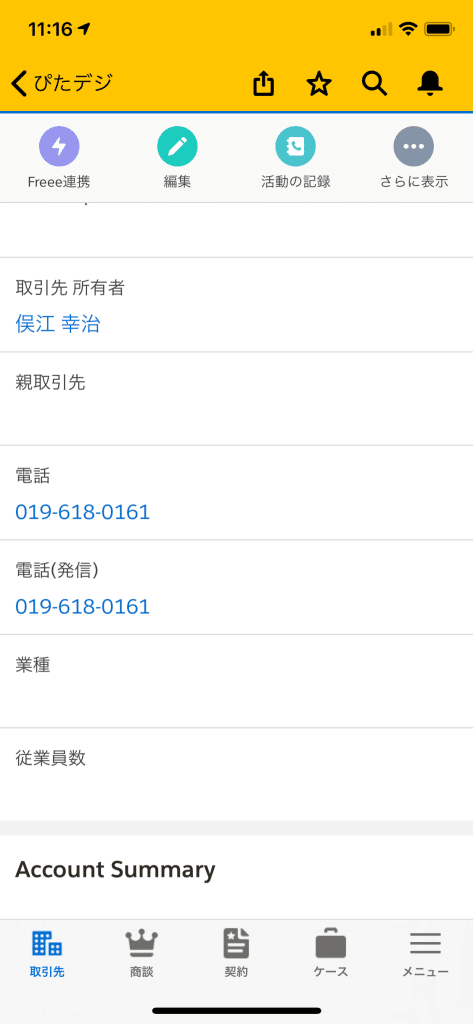
電話(発信)が数式カスタム項目になります。
元の電話と全く同じです。
電話(発信)をタップしてみます。
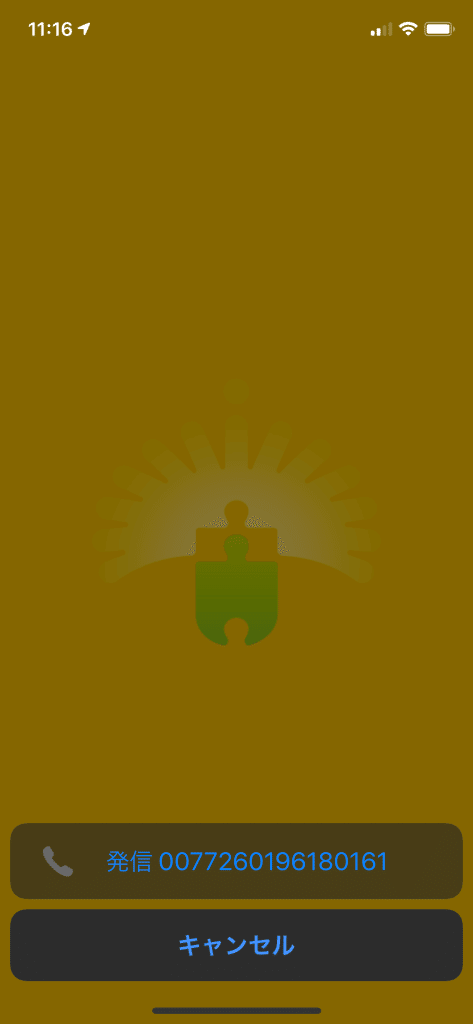
プレフィックスがついた電話番号で発信できました!
ちょっとしたカスタマイズですが、付加サービスを使っていると格段に使い勝手がよくなります。
この記事が気に入ったらサポートをしてみませんか?
